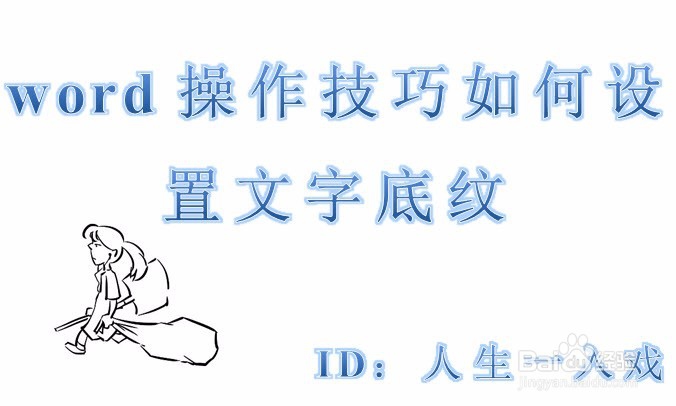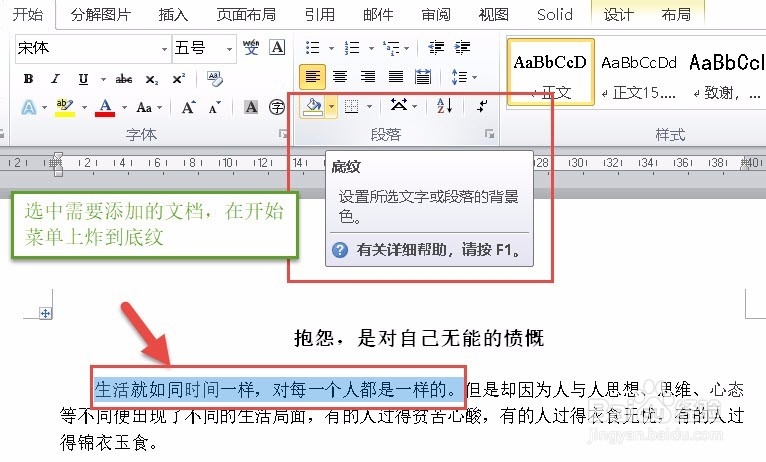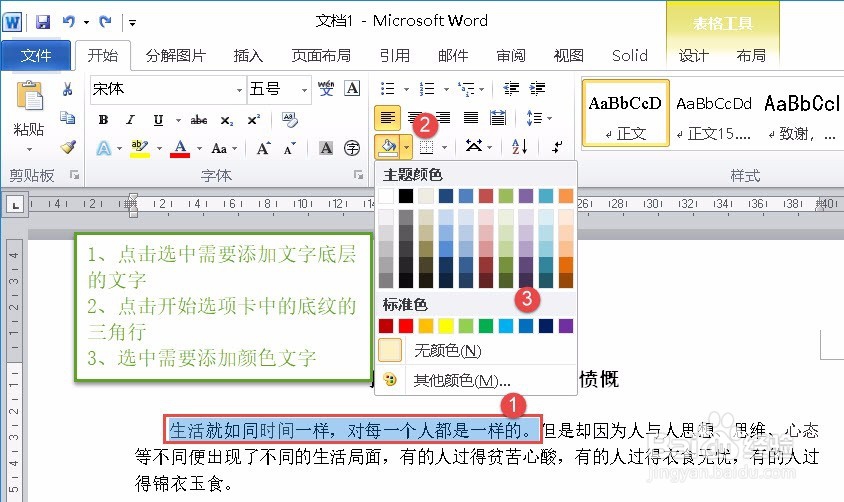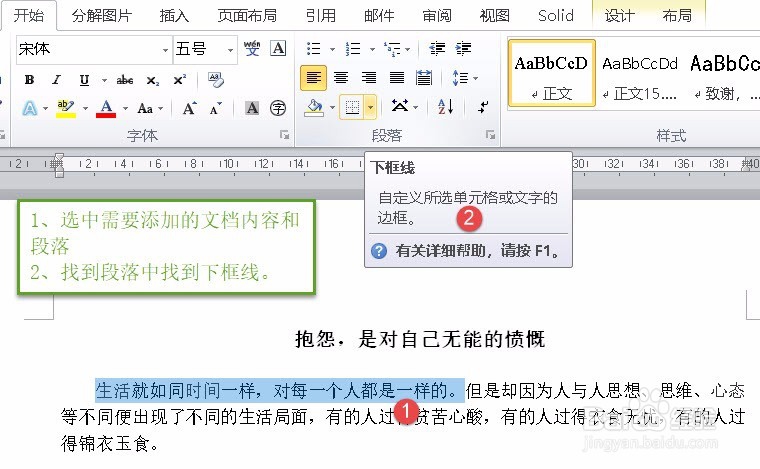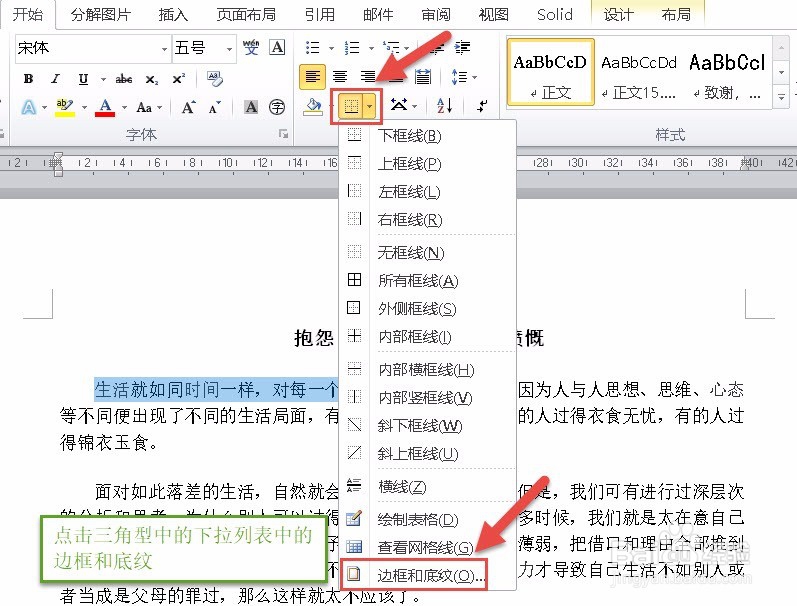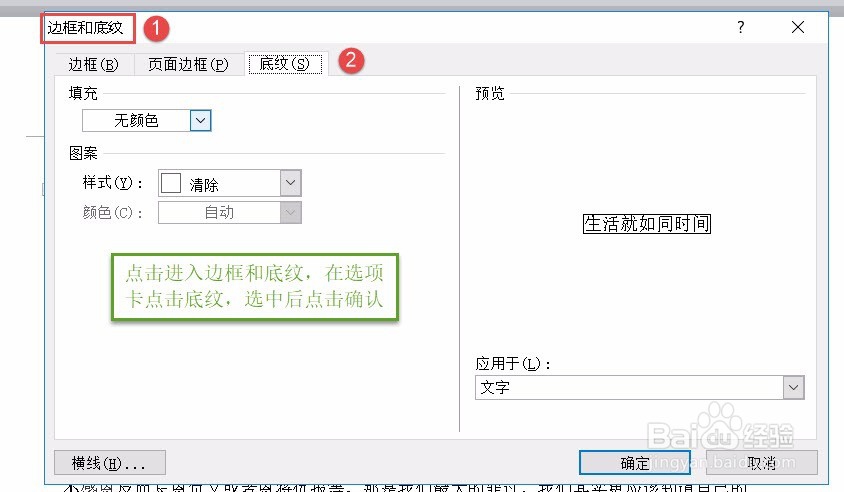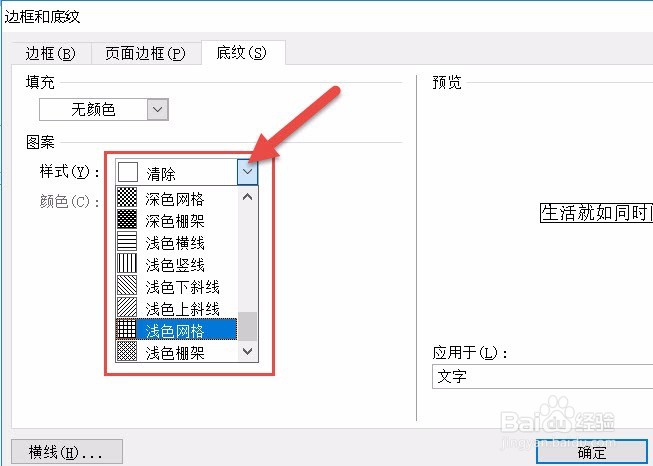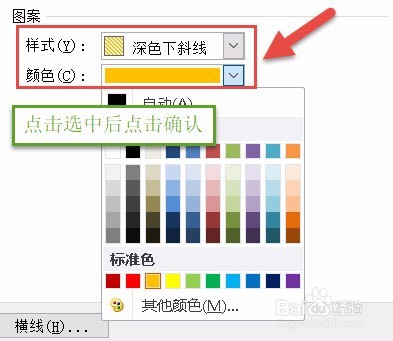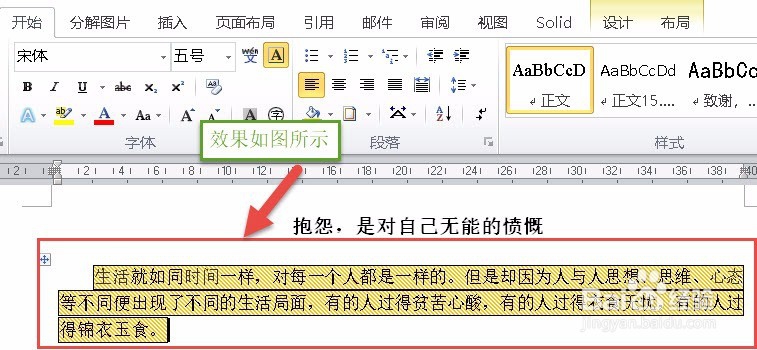word操作技巧如何设置文字底纹
文档编辑器常常用到的制作word文档,在编辑文档过程的时候,如果有重要的段落和文字,可以进行设置底纹,让文字更加凸显,今天笔者介绍一下如何设置文字的底纹方法,操作图片步骤如下。
工具/原料
电脑
office word
技巧一:添加纯色底纹
1、操作一:打开word 2010文档,选中需要特定段落或全部文觇致惯鸹档内容,在【段落】找到【底纹】,操作图片步骤如下。
2、操作二:然后再段落上点击三角型,弹出的时候,选择合适的底纹颜色,操作图片步骤如下。
技巧二:添加图案底纹
1、操作一:打开word 2010文档页面,选中特定段落或者全部文档,在【段落】中单击【边框】下三角按钮,操作图片步骤如下。
2、操作二:然后点击下框线的三角型,点击后在下拉列表中选择【边框和底纹】选项,操作图片步骤如下。
3、操作三:点击进入后对话框中单击在边框和底纹界面中选中底纹的选项卡,操作图片步骤如下。
4、操作四:在图案样式和图案颜色列表中设置适合颜色的底纹,点击确认按钮,操作图片步骤如下。
声明:本网站引用、摘录或转载内容仅供网站访问者交流或参考,不代表本站立场,如存在版权或非法内容,请联系站长删除,联系邮箱:site.kefu@qq.com。
阅读量:90
阅读量:77
阅读量:55
阅读量:69
阅读量:51